Analytické osi
IS K2 umožňuje sledovať hospodárenie podľa rôznych analytických osí - Stredisko, Kód zákazky, Kód tovaru, Kód 1, Kód 2, Referent, Prostriedok. Tieto osi je možné zadávať do všetkých dokladov. Môžu vstupovať do účtovníctva ako pomocné analytiky.
Analytickú os je možné zadať na kartu Dodávateľa/Odberateľa a kartu Tovaru. Z karty Dodávateľa/Odberateľa sa potom automaticky kopíruje do hlavičiek dokladov nákupu a predaja, z karty Tovaru do položiek.
Číselníky analytických osí je možné spustiť zo stromového menu Správca - Analytické osi.
Pomocou ikony![]() prepíname zobrazenie z tabuľky do stromového zobrazenia, pomocou ikony
prepíname zobrazenie z tabuľky do stromového zobrazenia, pomocou ikony ![]() zo stromového zobrazenia do tabuľky.
zo stromového zobrazenia do tabuľky.
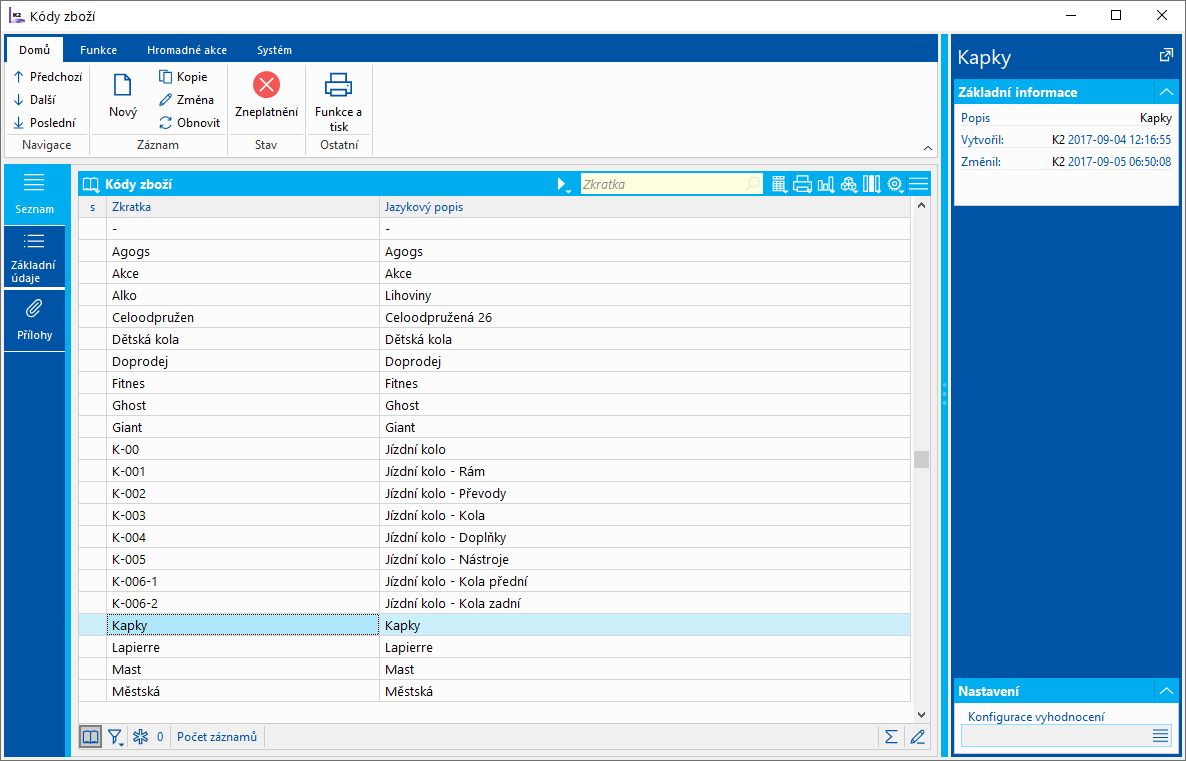
Obr.: Číselník Kódy tovaru
Spoločné vlastnosti analytických osí
Základné údaje (1. strana)
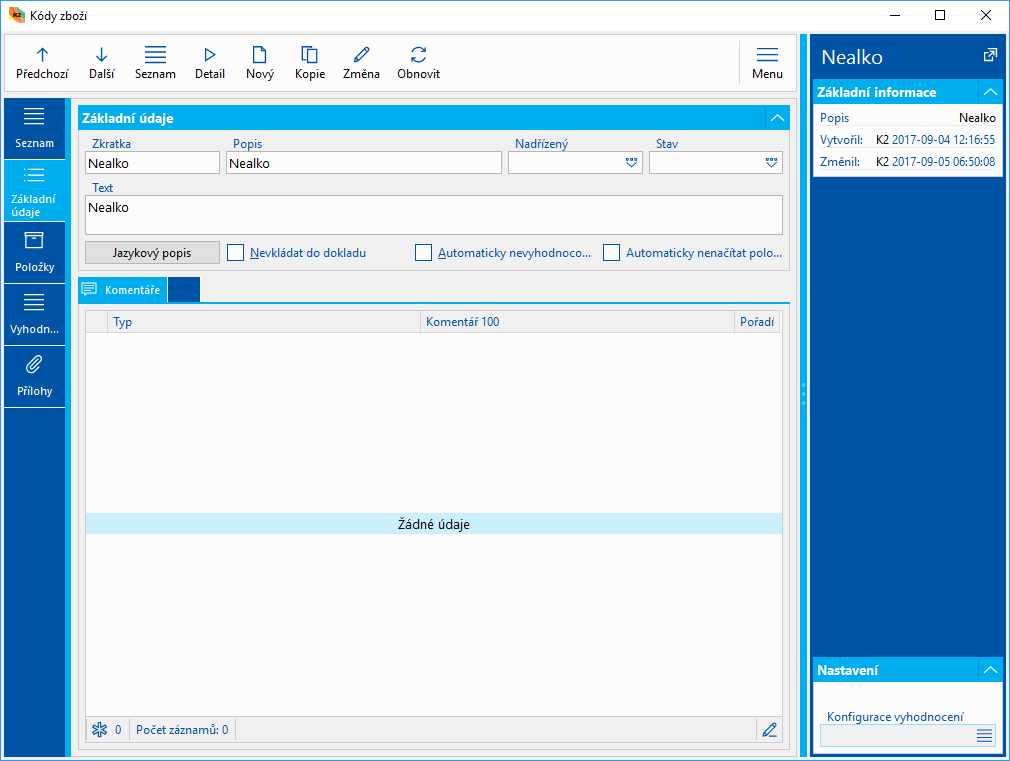
Obr.: Číselník Kódy tovaru - záložka Základné údaje
Popis vybraných polí:
Nadriadený |
Zadaním nadriadeného záznamu sa vytvorí stromová štruktúra. (Nadriadené záznamy je možné využívať pri vyhodnotení a pri výpočte filtra Hlavnej knihy a Ekonomických analýz, kedy pri filtrovaní nadriadeného záznamu sa automaticky napočítajú hodnoty aj za podriadené záznamy.) |
Stav |
Užívateľský číselník pre stav záznamu. Stav je možné zmeniť tiež v Prehliadaní pomocou Ctrl+Alt+F5. |
Nevkladať do dokladu |
Pokiaľ je zapnuté, záznam nemožno vložiť do dokladu / záznamu v číselníku. Takto označíme záznamy, ktoré použijeme ako nadriadené v stromovej štruktúre, ale nebudeme na ne účtovať. |
Automaticky nevyhodnocovať |
Túto voľbu aktivujeme pri záznamoch, pri ktorých si neprajeme implicitne načítať vyhodnotenie. Nápočet vyhodnotení je možné kedykoľvek vyvolať na záložke Vyhodnotenie pomocou klávesovej skratky Shift+F3. Nápočet sa pre daný záznam zruší po opustení záznamu. Voľba sa automaticky nastaví v rámci Inicializácie verzie pre stredisko "-" (pomlčka). |
Automaticky nenačítať položky |
Túto voľbu aktivujeme pri záznamoch, pri ktorých si neprajeme implicitne načítať položky. Nápočet položiek je možné kedykoľvek vyvolať na záložke Položky pomocou klávesovej skratky Shift+F3. |
V šedých formulároch je možné zadávať tiež pole Dátum od a Dátum do (napr. platnosť záznamu). Polia majú iba informatívny charakter, štandard s nimi nepracuje.
Položky (2. strana)
Záložka Položky sa zobrazuje v prípade, že v Konfigurácii analytických osí je pre danú os zapnuté Používať (bližší popis je v kap. Konfigurácia analytických osí).
V tejto časti sú na jednotlivých záložkách zobrazené položky dokladov s danou osou (vrátane podriadených záznamov) - Položky nákupu, Položky predaja, Položky prevodiek Z, Položky prevodiek Na, Položky výroby, Vyrábané položky podľa druhu a Položky platobných dokladov a Položky účtovných dokladov. Pri kódoch zákaziek sa zobrazujú tiež Položky skladov (dispozícia na danom kóde zákazky). Ak nemá užívateľ právo na prehliadanie príslušných modulov, potom sa dané záložky nezobrazujú.
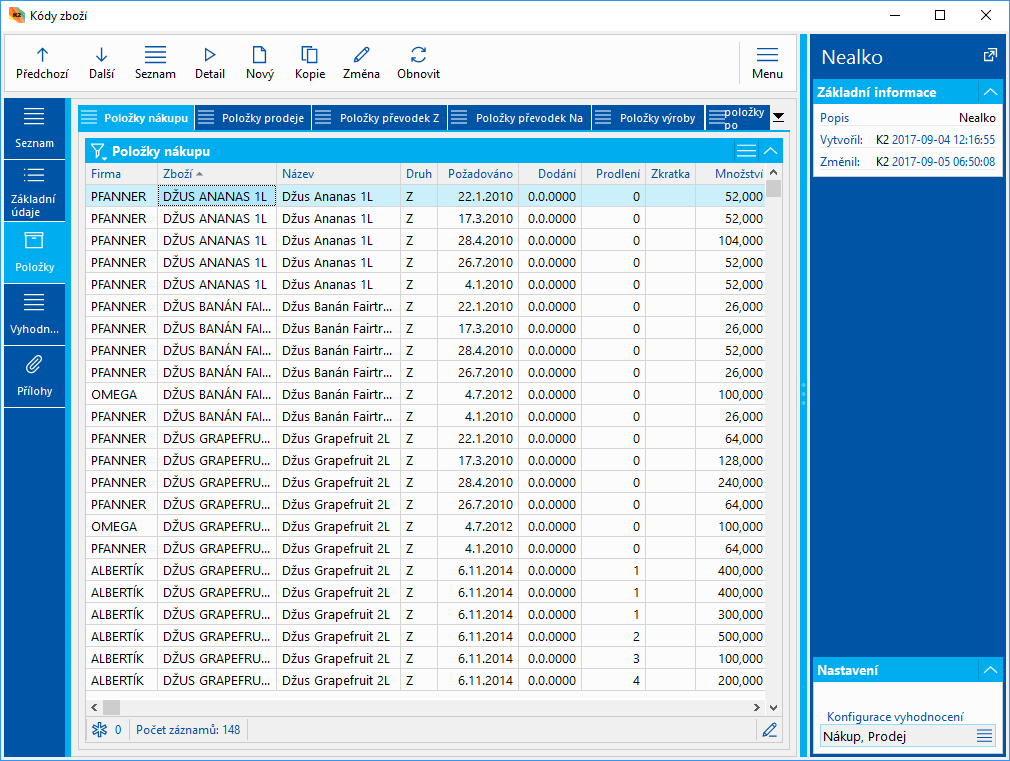
Obr.: Číselník Kódy tovaru - Položky - Položky nákupu
Vyhodnotenie (3. strana)
Záložka Vyhodnotenie sa zobrazuje v prípade, že v Konfigurácii analytických osí je pre danú os zapnuté Používať (bližší popis je v kap. Konfigurácia analytických osí).
Na tejto záložke je možné sledovať vyhodnotenie analytických osí (vrátane podriadených záznamov). Údaje sa na základe definícií získavajú z položiek dokladov nákupu, predaja, prevodiek, výroby, platobných dokladov, pri kódoch zákaziek tiež z položiek skladov. Vďaka dvojúrovňovej štruktúre nastavení (konfigurácia / riadky konfigurácie) a možnosti nastavenia užívateľsky definovaných stĺpcov je možné sledovať nezávisle rozličné údaje ako v peňažnom tak množstevnom vyjadrení. Vďaka zobrazeniu sumačných hodnôt za jednotlivé stĺpce dostávame ucelený prehľad a vyhodnotenie každého záznamu analytickej osi.
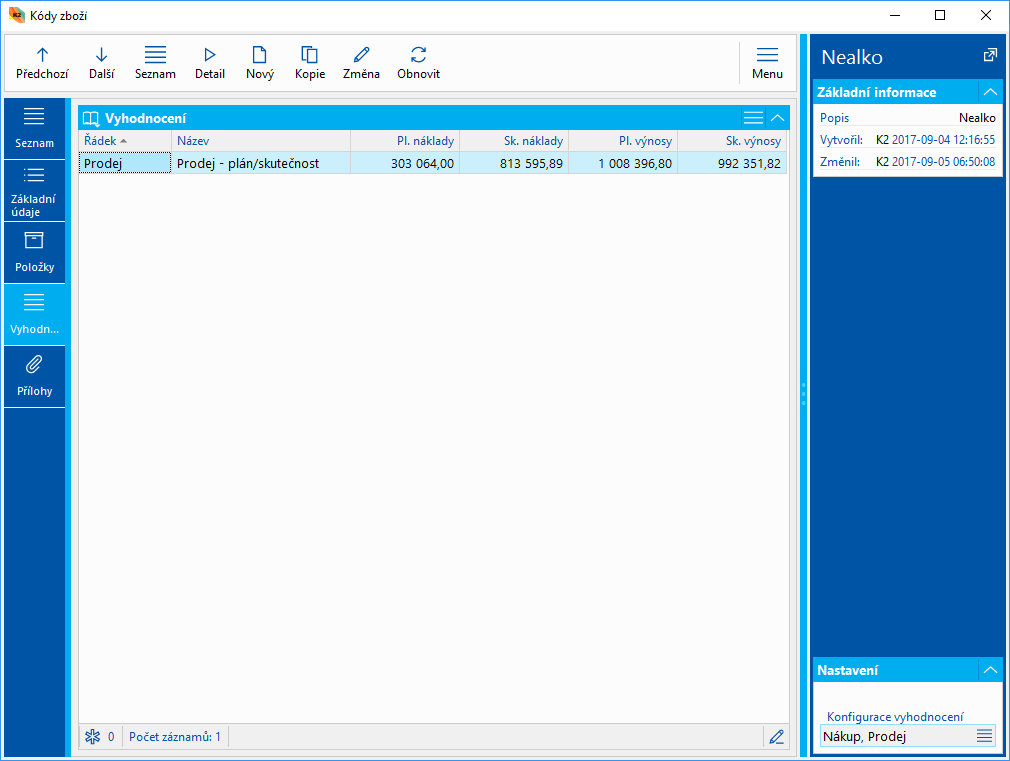
Obr.: Číselník Kódy tovaru - Vyhodnotenie
Výber konfigurácie:
V pravej spodnej časti formulára si zobrazíme hodnoty v poli Konfigurácia vyhodnotenia. Zobrazí sa formulár Zoznam konfigurácií. Zoznam konfigurácií vždy obsahuje prednastavený záznam "<nezadané>", ktorého výberom je možné vymazať aktuálne vybrané nastavenie. Výber konfigurácie môžu vykonávať iba užívatelia s právom Číselníky / Analytické osi / Konfigurácia vyhodnotenia - výber.
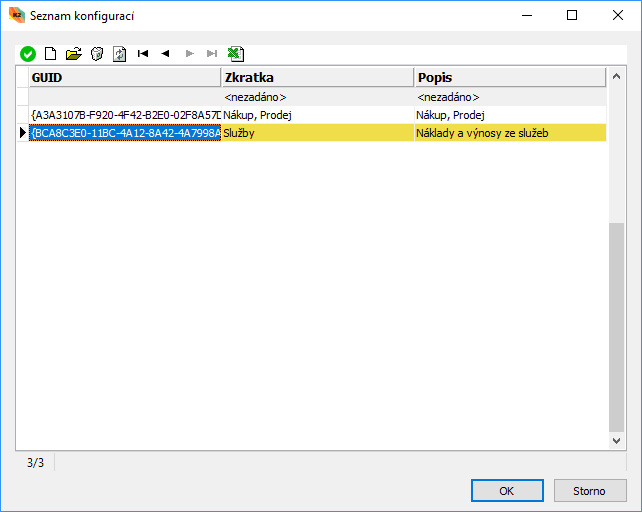
Obr.: Zoznam konfigurácií
Nastavenie:
Nastavenie má tri úrovne: Zoznam konfigurácií, Riadky konfigurácie, Definície riadkov. Nastavenie môžu vykonávať iba užívatelia s právom Číselníky / Analytické osi / Konfigurácia vyhodnotenia - nastavenie.
1. úroveň: záložka Konfigurácia
Dá sa nadefinovať niekoľko skupín konfigurácii, napr. podľa povahy vyhodnocovaných údajov, pre rôzne skupiny užívateľov a pod.
Popis polí formulára:
Skratka, Popis |
Identifikácia konfigurácie. Skratka je povinný údaj. |
Názvy polí (Pole 1 - 6) |
Užívateľské pomenovanie jednotlivých zobrazovaných stĺpcov konfigurácie. Každá konfigurácia môže vyhodnocovať až 6 polí, t. j. zobrazovať až 6 stĺpcov s rozličnými údajmi (množstva, ceny, a pod.). |
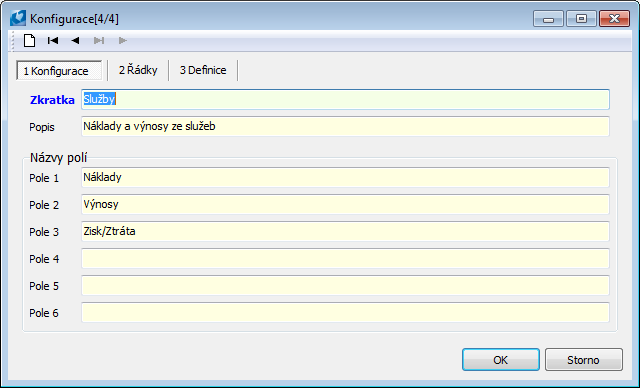
Obr.: Konfigurácia - záložka 1 Konfigurácia
2. úroveň: záložka Riadky
Definícia riadkov konfigurácie. Pre sledovanie vyhodnotenia je možné nadefinovať ľubovoľný počet riadkov (napr. dispozícia na jednotlivých skladoch). Každý riadok má povinné zadanie skratky a názvu.
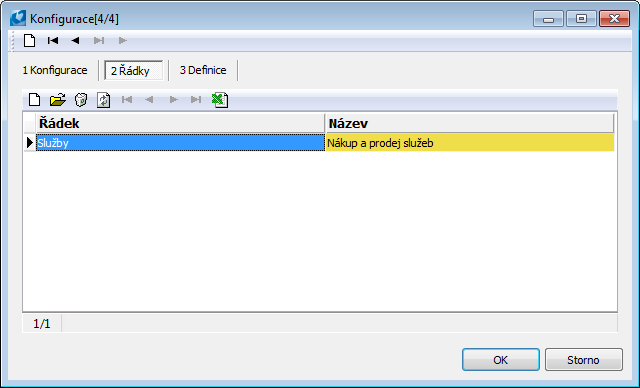
Obr.: Konfigurácia - záložka 2 Riadky
3. úroveň: záložka Definícia
Tu definujeme nápočet pre jednotlivé riadky konfigurácie. Pre jeden riadok konfigurácie môže existovať aj viacero definícií nápočtov (z rôznych kníh, rôzne výbery (napr. pre riadok vyhodnotenia nákupu a predaja napočítame stĺpce 1 a 2 z Položiek nákupu, a stĺpce 3 a 4 z Položiek predaja, stĺpec 5 potom môže byť rozdielom nákupu a predaja, a pod.).
Popis polí formulára:
Riadok |
Skratka riadku, ku ktorému sa vzťahuje definícia. Skratku riadku je potrebné vpísať ručne. |
Popis. |
Popis definície. |
Dátový modul |
Kniha položiek, z ktorej sú informácie čerpané (Nákup, Predaj, Prevodky, Výroba, Výroba podľa druhov, Sklad, Položky platobných dokladov, Položky účtovných dokladov). |
Filter |
Uložený filter z príslušnej knihy (Položky nákupu, Položky predaja, Položky prevodiek, Položky výroby, Vyrábané položky podľa druhov, Položky platobných dokladov, Položky účtovných dokladov). |
Pole 1 - 6 |
Priradenie polí K2 k jednotlivým zobrazovaným stĺpcom konfigurácie. |
Opačné znamienko |
Otočí znamienko. Využije sa v prípade položiek, v ktorých je interne uložená obrátená hodnota, alebo v prípade, kedy požadujeme hodnotu otočiť napr. pre výpočet rozdielu medzi dvomi poľami. Príklad použitia: Položky výrobkov vo výrobe alebo výpočet rozdielov nákladov a výnosov medzi nákupnou a predajnou stranou. |
Na kód zákazky (položky prevodiek) |
Má význam pre položky prevodiek: v prípade aktivácie tejto voľby sa daná definícia volá pre kód zákazky "Na" z položky prevodky; v opačnom prípade pre kód zákazky "Z". Príklad použitia: Prajeme si sledovať náklady a výnosy z prevodov. Položky výberu sú položky prevodiek prevádzajúce z jedného kódu na iný kód. Výnos je v tomto prípade na kóde "Z", pole ponecháme v definícii nezačiarknuté. Táto definícia (napočítavajúca výnosy) sa teda bude volať pre kód zákazky "Z". Náklad sa musí počítať pre kód zákazky "Na", v tejto definícii voľbu teda aktivujeme. Táto definícia (napočítavajúca náklady) sa teda bude volať pre kód zákazky "Na". |
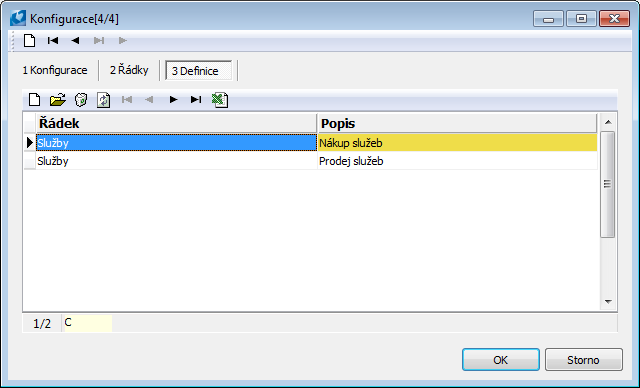
Obr.: Konfigurácia - záložka 3 Definícia
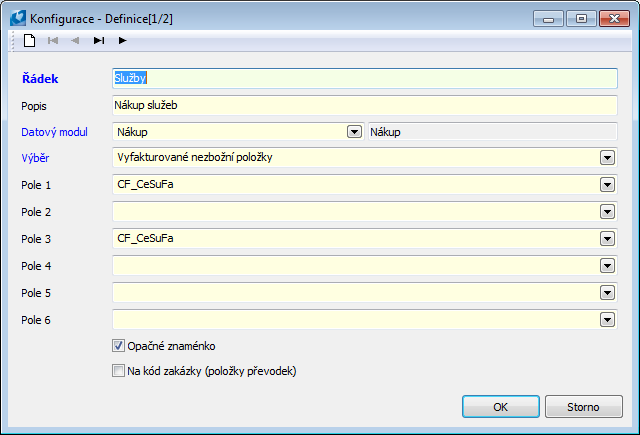
Obr.: Konfigurácia - detail definície riadku
Konfigurácia sa vždy definuje pre konkrétnu os. Pokiaľ budeme používať rovnaké konfigurácie pre rôzne osi, konfiguráciu je možné prenášať medzi osami. Vo formulári Zoznam konfigurácií príslušnú konfiguráciu skopírujeme (Ctrl+C), otvoríme zoznam konfigurácií inej osi a konfiguráciu tam vložíme (Ctrl+V).
Prílohy
Na záložke Prílohy je možné k jednotlivým záznamom priraďovať dokumenty alebo doklady.
Funkcie nad analytickými osami
F8 |
Funkcia pre zneplatnenie/splatnenie záznamu. Zneplatnený záznam je šedý. |
Ctrl+Enter |
Na záložke Položky otvorí knihu Tovar (je možné spustiť na položkách, na ktorých je tovar uvedený). |
Ctrl+Alt+F5 |
Na záložke Základné údaje umožní zmeniť Stav v režime Prehliadania. |
Shift+F3 |
Na záznamoch so zapnutým príznakom Automaticky nenačítať položky alebo Automaticky nevyhodnocovať napočíta položky a vyhodnotenia. |
Hromadné akcie nad analytickými osami
Zmena Nadriadeného |
Funkcia pre hromadnú zmenu nadriadeného záznamu. |
Špecifiká analytických osí
Strediská
Stredisko sa vkladá do hlavičiek prvotných dokladov a automaticky sa prenáša do položiek.
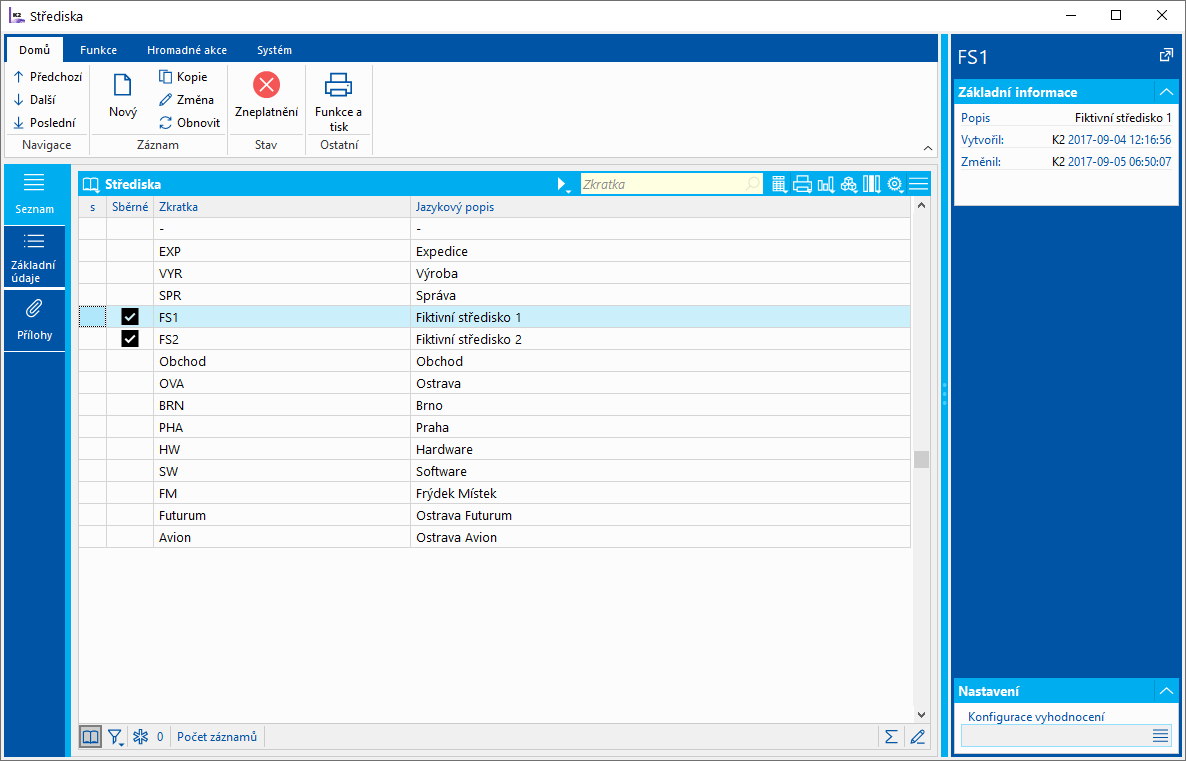
Obr.: Číselník Stredisko - Zoznam
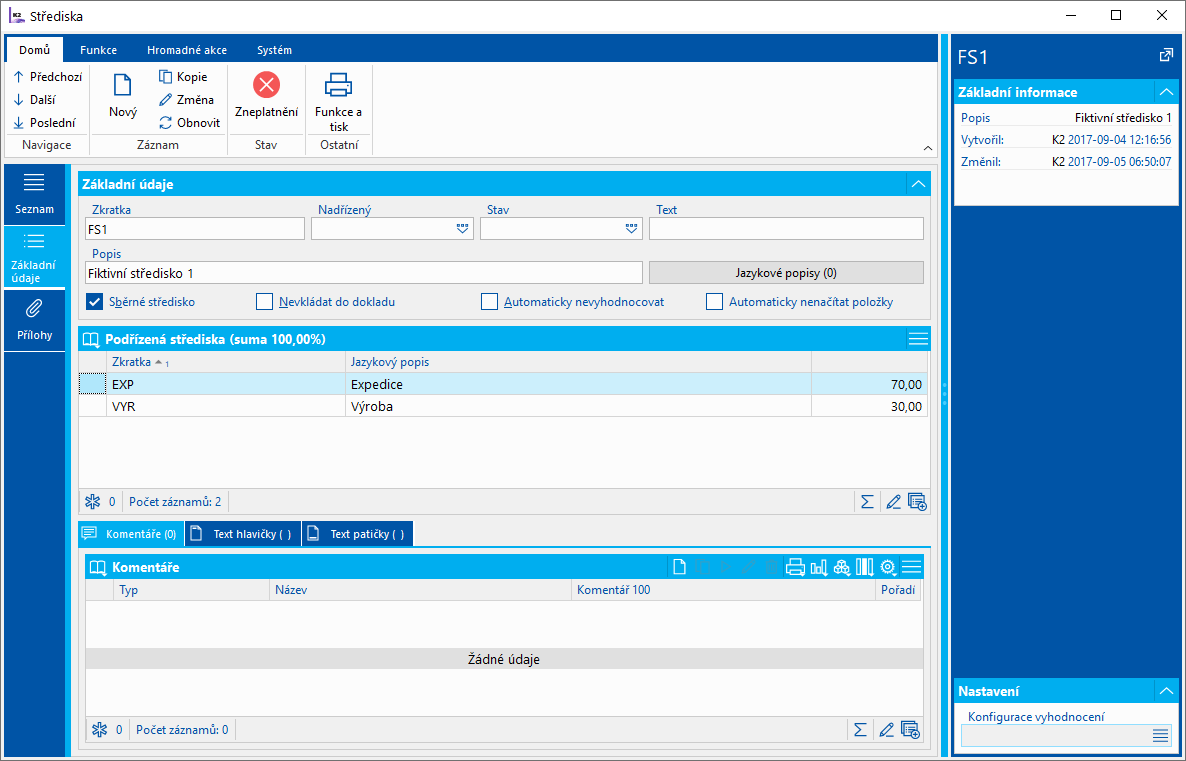
Obr.: Číselník Stredisko - Základné údaje
Popis vybraných polí:
Zberné stredisko |
Takto označené stredisko sa pri účtovaní rozpadne na iné strediská podľa zadaného pomeru. |
Ako zberné je možné označiť stredisko, kde napr. určité náklady majú pevné percentuálne rozdelenie na viacerých strediskách. Program takto automaticky môže vykonať rozúčtovanie nákladov na strediská podľa prednastavených percent.
Po začiarknutí poľa Zberné stredisko sa zobrazí tabuľka Podriadené strediská, do ktorej je možné pomocou klávesu Insert zadať Podriadené stredisko a Percento. Súčet percent podriadených stredísk musí byť "100".
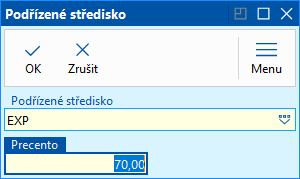
Obr.: Zadanie podriadeného strediska do zberného strediska
Pri zaúčtovaní dokladu so zberným strediskom nedôjde k uloženiu tohto zberného strediska do účtovnej vety, ale tým sa rozdelí na viacero položiek. V týchto účtovných vetách bude namiesto zberného strediska dosadené konkrétne stredisko a ako čiastka sa dosadí príslušné percento z čiastky podľa definície zberného strediska.
Zberné strediská nie je možné používať, pokiaľ sa výsledky vyhodnocujú v prehliadači OLAP.
Kódy zákaziek
Kód zákazky sa vkladá do hlavičiek dokladov prvotných dokladov a automaticky sa prenáša do položiek. Kódom zákazky sa môže rozumieť napr. zmluva, v ktorej je žiadúce vyhodnotiť všetky náklady a výnosy.
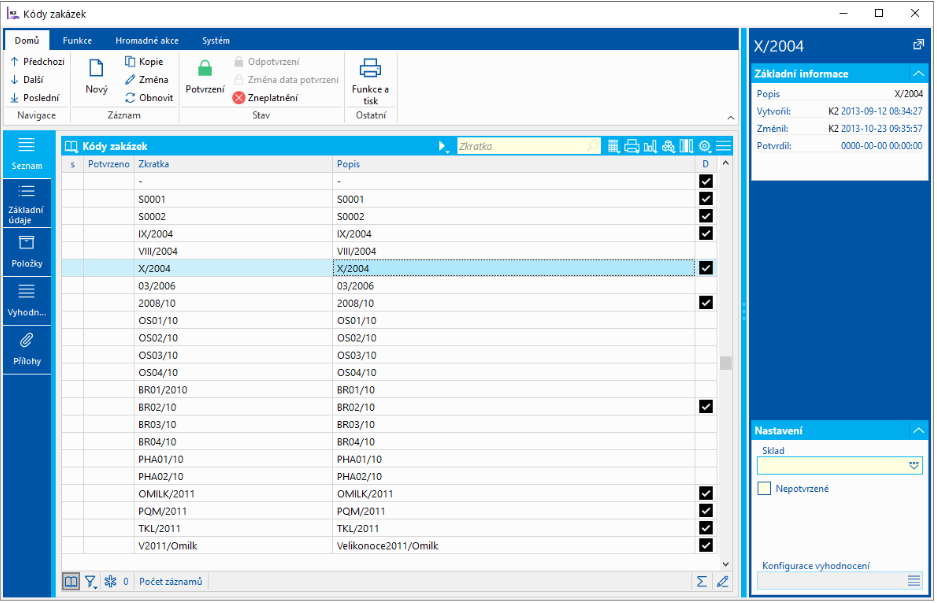
Obr.: Číselník Kódy zákaziek
Kódy zákaziek je možné potvrdiť, odpotvrdzovať a zneplatniť. Potvrdenie a zneplatnenie je možné vykonať iba v prípade, že pre daný kód zákazky neexistuje žiadna dispozícia na skladoch a kód nie je použitý v žiadnej položke nepotvrdeného dokladu nákupu, predaja, skladu, výroby. Kód zákazky je možné odpotvrdiť bez ohľadu na dátum potvrdenia.
Doklady s potvrdenými kódmi zákaziek v položkách nie je možné odpotvrdzovať ani potvrdzovať.
Akcia potvrdenia kódu zákazky vytvára v prípade nemožnosti potvrdenia záznam do knihy Chybové protokoly. V prípade hromadného potvrdenia sa do protokolu zapisujú tiež úspešne potvrdené kódy zákaziek.
Popis vybraných polí:
Informácie zo skladu |
Sklad, z ktorého sú získané údaje o stave tovaru na kódoch zákaziek. Pole (a stĺpce Dispozícia, Zadané, V príjme, V prevode) majú význam iba pri otvorení knihy nad konkrétnou kartou Tovaru. |
Nenulové |
Zobrazí iba kódy zákaziek s dispozíciou na sklade. |
Nepotvrdené |
Zobrazí iba nepotvrdené kódy zákaziek. |
Jednotka |
Skladová jednotka tovaru použitá pre nápočet dispozície. |
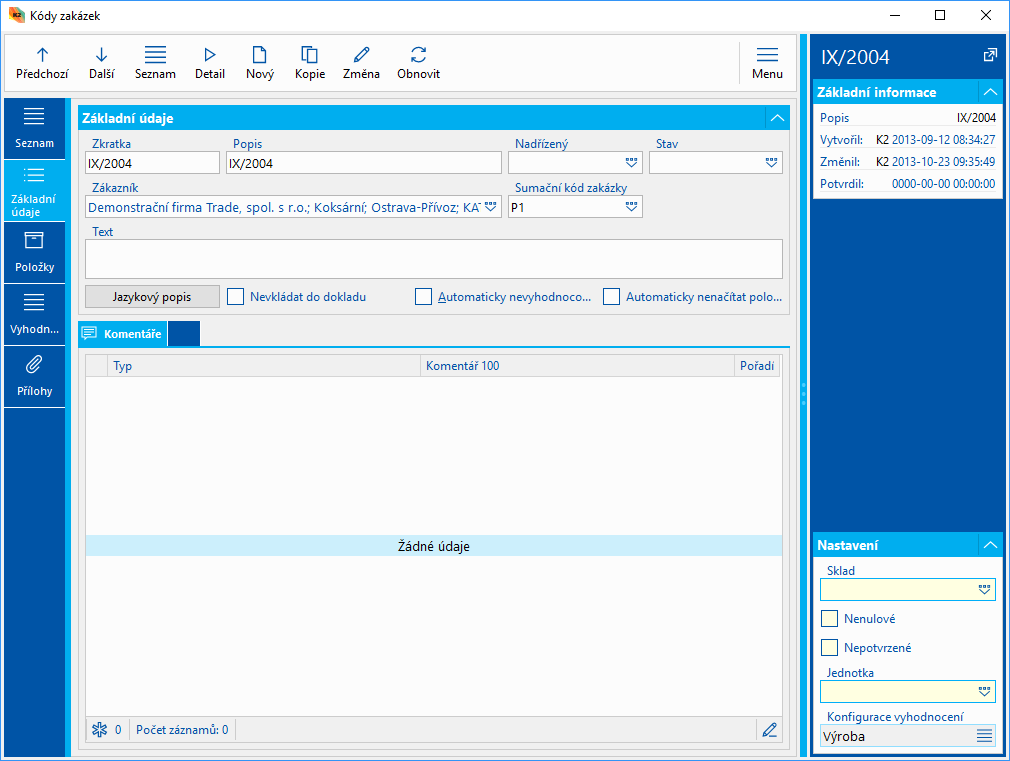
Obr.: Číselník Kódy zákaziek - Základné údaje
Popis vybraných polí:
Zákazník |
Zákazník priradený ku kódu zákazky. Povinné pole. Pri založení nového kódu za situácie, že kniha je otvorená z hlavičky dokladu nákupu / predaja, sa automaticky predvyplní zákazník podľa zákazníka dokladu. |
Sumačný kód zákazky |
Sumačný kód zákazky, ku ktorému je priradený kód zákazky. Sumačné kódy slúžia pre súhrnné vyhodnotenie kódov zákaziek. |
Sumačné kódy zákaziek združujú jednotlivé kódy zákaziek do komplexnejšieho vyhodnocovacieho celku. Každý sumačný kód zákazky musí mať priradenú kartu zákazníka. Vytvorený kód nemožno vymazať ani zneplatniť. Rovnako ako kódy zákaziek je možné taktiež potvrdzovať a odpotvrdzovať sumačné kódy zákaziek. Potvrdenie je možné vykonať iba v prípade, že pre sumačný kód zákazky neexistuje nepotvrdený kód zákazky. Odpotvrdenie je možné vykonať bez ohľadu na dátum potvrdenia.
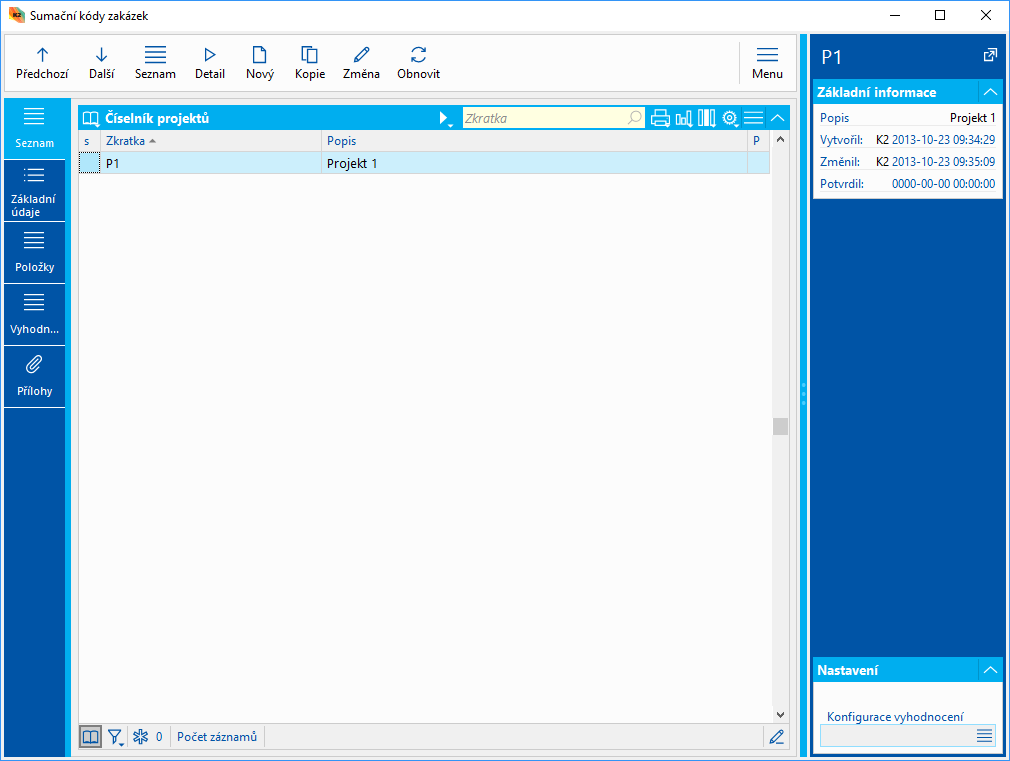
Obr.: Kniha Sumačné kódy zákaziek
Na záložke Položky sú zobrazené jednotlivé kódy zákaziek priradené k danému sumačnému kódu a ďalej potom po moduloch položky s týmito jednotlivými kódmi.
Na záložke Vyhodnotenie sú napočítané údaje vyhodnotenia sumačne zo všetkých podriadených kódov zákaziek.
Na záložke Prílohy je možné vytvárať Úlohy, pripájať doklady a dokumenty.
Alt+F2 |
Potvrdenie kódu zákazky. |
Ctrl+F2 |
Odpotvrdenie kódu zákazky. |
Ctrl+F5 |
Zmena dátumu potvrdenia kódu zákazky. |
Ctrl+F3 |
Na záložke Položky nákupu a Položky predaja zobrazí Kódy zákaziek s dispozíciami na sklade. |
Ctrl+F4 |
Na záložke Položky nákupu a Položky predaja zobrazí Šarže s dispozíciami na sklade. |
Referenti
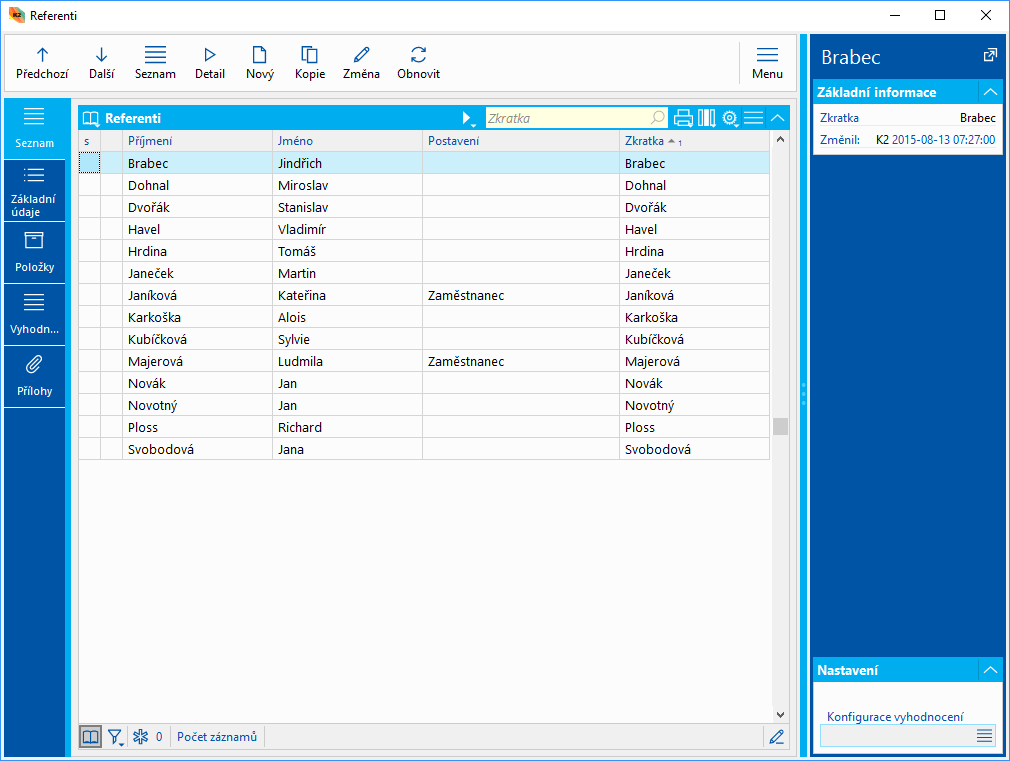
Obr.: Číselník Referenti
Číselník Referenti je v podstate zjednodušeným pohľadom na záznamy Kontaktných osôb, ktoré majú Typ nastavený na hodnotu "Referent". Záznamy v tomto číselníku preto nie je možné upravovať či pridávať priamo. Môžeme vytvoriť či zmeniť existujúci záznam danej kontaktnej osoby alebo môžeme vytvoriť či aktualizovať údaje referenta z karty Personálne údaje. V obidvoch prípadoch využijeme tlačidlo Vytvoriť referenta.
Referenta je možné klávesom F8 zneplatniť. Zneplatnením referenta sa zároveň zneplatní aj kontaktná osoba.
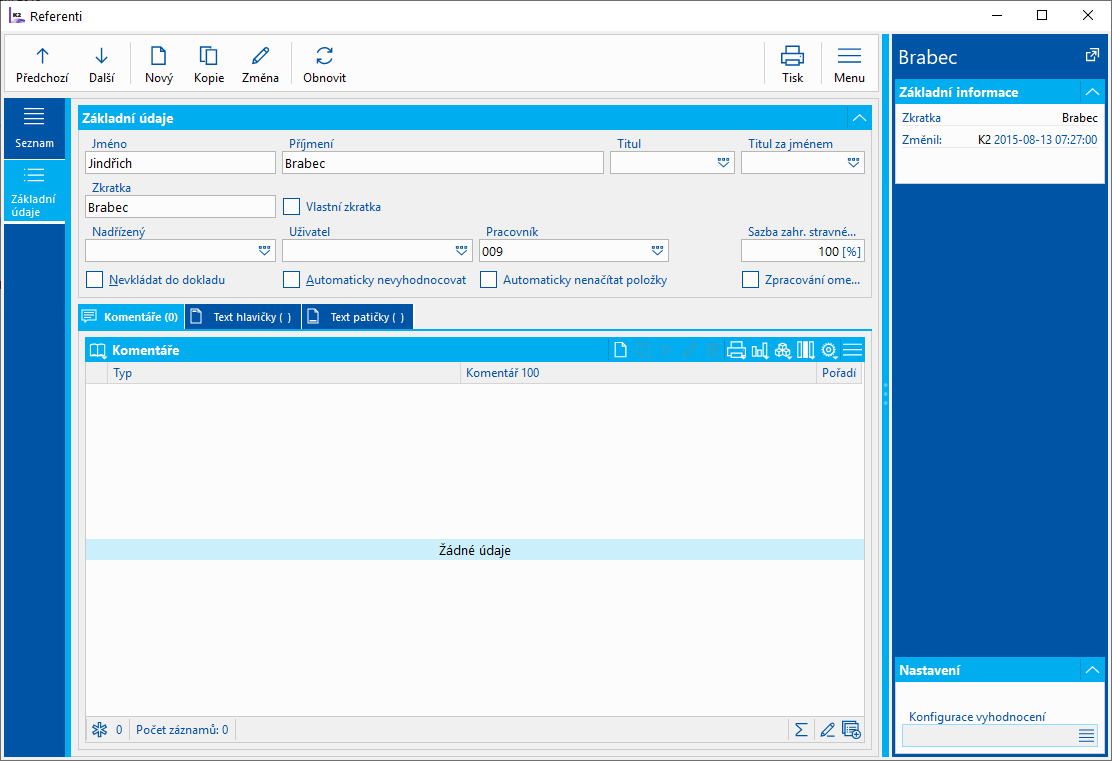
Obr.: Číselník Referenti - Základné údaje
Popis vybraných polí:
Sadzba zahr. stravné |
Sadzba zahraničného stravného v %. Po Insert alebo F6 v číselníku Referenti sa nastavuje 100%. Sadzbu je možné prepísať. |
V IS K2 sa potom do poľa Referent zadáva hodnota podľa skratky referenta. Tá je implicitne naplnená podľa hodnôt z poľa Priezvisko. Začiarknutím príznaku Vlastná skratka, je možné editovať pole Skratka a vyplniť ľubovoľnú skratku (napr. pre rozlíšenie osôb s rovnakým priezviskom).
Tip: Pokiaľ chceme v IS K2 zadávať referentov podľa hodnôt z poľa Osobné číslo, je možné naplniť pole Skratka hodnotou z poľa Osobné číslo. K tomuto účelu slúži skript Hromadné nastavenie skratky referenta, ktorý je možné spustiť v číselníku Referenti.
Kód 3, Kód 4, Kód 5, Kód 6
Kód 3, Kód 4, Kód 5, Kód 6 sú ďalšie analytické osi, ktoré je možné využiť k bližšiemu užívateľskému rozlíšeniu. Môžu vstupovať do účtovníctva ako ďalšie pomocné analytiky. Tieto kódy sú dostupné len v univerzálnych formulároch a nie sú bežne užívateľsky editovateľné. Pokiaľ chce zákazník kódy využívať, je potrebné si ich do K2 naimportovať.
Postup importov fragmentov pre zobrazenie Kódu 3, Kódu 4, Kódu 5, Kódu 6 na dokladoch:
- V K2 od záložky Obľúbené cez pravé tlačidlo myši Nový - Kniha K2 vložíme knihu Fragments (dátový modul číslo 730).
- Otvoríme knihu Fragments a zo záložky Funkcie zvolíme funkciu Import formulárov.
- Formuláre sú uložené v adresári Kódu 3, Kódu 4, Kódu 5, Kódu 6
- Po odsúhlasení formulára sa do K2 naimportujú do dokladov Kódy 3-6.
- Odporúčame ešte Vyprázdniť Cache.
Konfigurácia analytických osí
Funkciu Konfigurácia analytických osí je možné spustiť zo stromového menu Správca - Analytické osi.
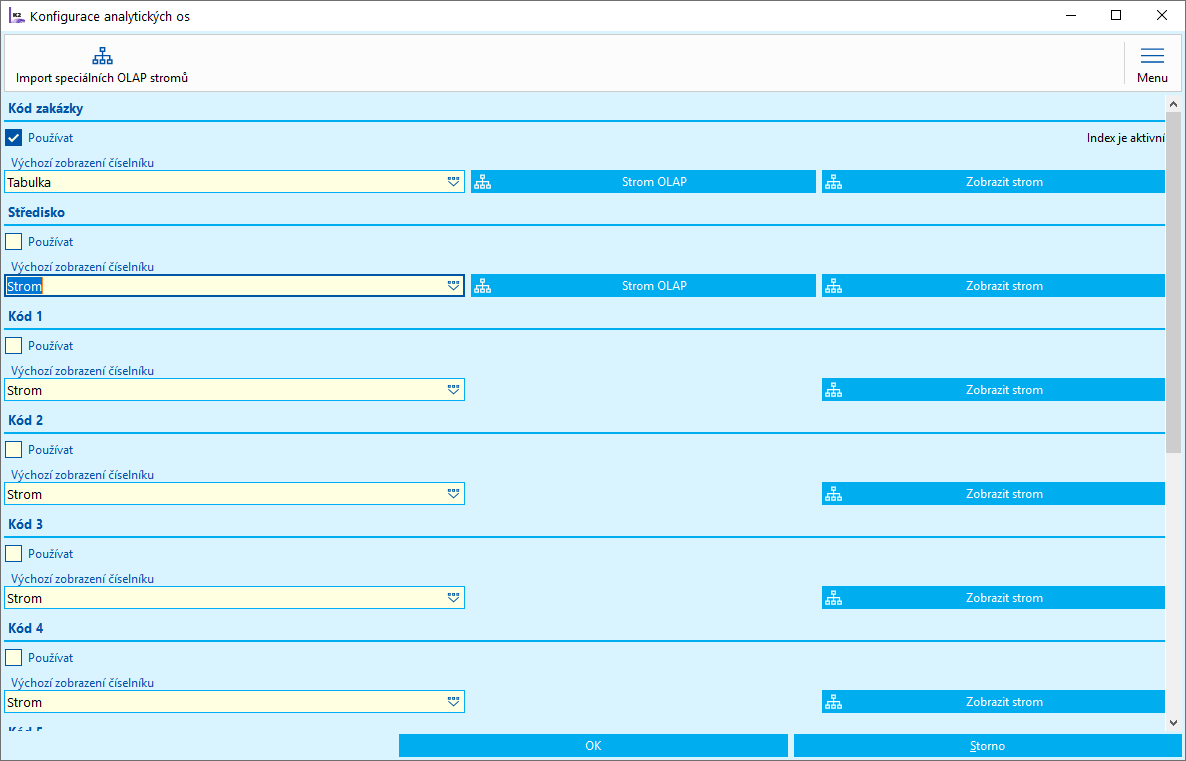
Obr.: Formulár funkcie Konfigurácia analytických osí
Po zapnutí voľby Používať v jednotlivých analytických osiach sa v týchto číselníkoch budú zobrazovať záložky Položky a Vyhodnotenie.
Do poľa Implicitné zobrazenie číselníka sa zvolí jeho implicitné zobrazenie (Strom/Tabuľka). Pokiaľ užívateľ po prvý krát otvorí daný číselník, použije sa zobrazenie tohto nastavenia. Užívateľ má ale stále možnosť sa prepnúť na druhé zobrazenie a táto voľba sa mu zapamätá.
Po stlačení tlačidla Zobraziť strom sa zobrazí stromová štruktúra číselníka. Poradie záznamov v strome pri analytických osiach možno meniť pomocou klávesov Ctrl+Shift+UP/DOWN alebo preťahovaním myši. Môžeme priamo definovať a upravovať stromovú štruktúru v nadväznosti na OLAP.
Po stlačení tlačidla Strom OLAP sa zobrazí stromová štruktúra osi v OLAPe (tento strom je možno preniesť do číselníka v K2).
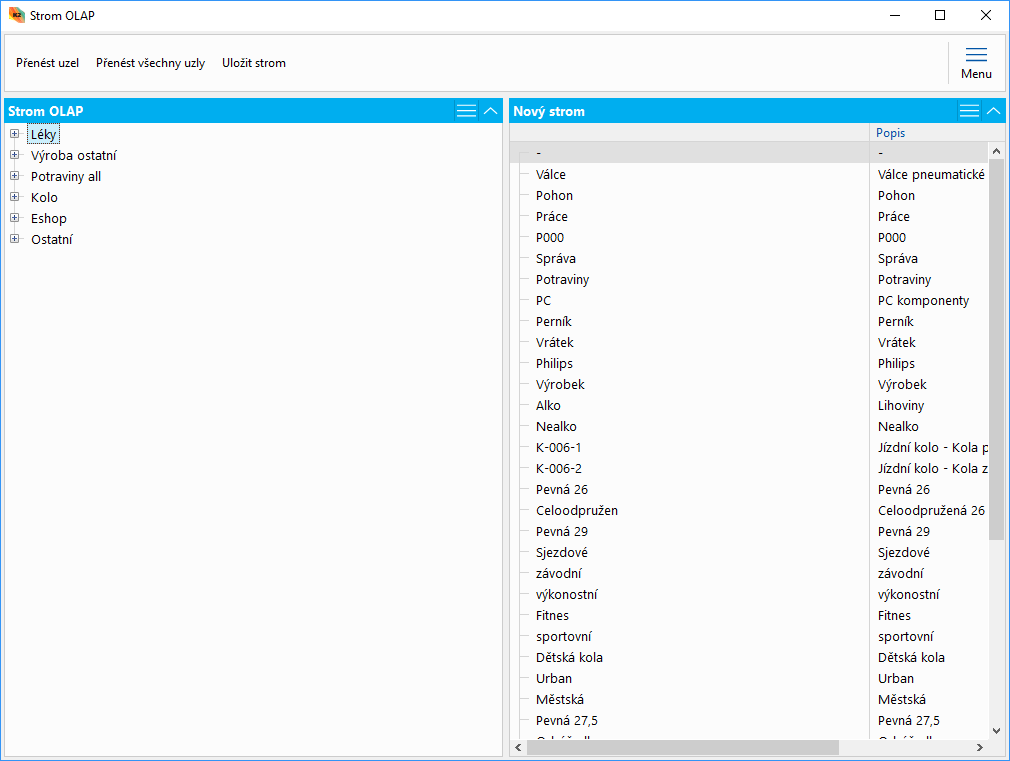
Obr.: Konfigurácia analytických osí - Strom OLAP (kódy tovaru)
Po spustení tlačidla Preniesť uzol sa do príslušného číselníka analytickej osi pridá záznam zhodný s názvom aktuálneho uzla a do všetkých záznamov, ktoré sú zaradené v uzle, sa po novom vytvorený záznam pridá ako Nadriadený. Pokiaľ už v číselníku existuje záznam s rovnakou skratkou ako je názov uzla, do skratky sa pridá "_OLAP". Vykonané zmeny uložíme stlačením tlačidla Uložiť strom.
Po spustení tlačidla Preniesť všetky uzly sa vyššie popísaná akcia vykoná pre všetky uzly stromu OLAP.
Nastavenie indexov pre analytické osi
Pokiaľ sa vo formulári funkcie Konfigurácia analytických osí nezobrazuje text "Index je aktívny", je potrebné vo funkcii Nastavenie voliteľných indexov zapnúť indexy pre jednotlivé osi (funkciu je možné spustiť zo stromového menu Správca - Analytické osi).
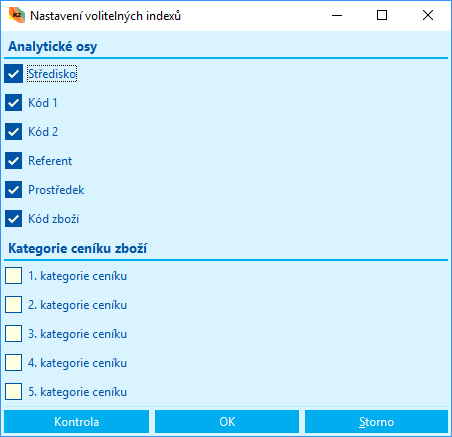
Obr.: Formulár funkcie Nastavenie voliteľných indexov